随着科技的不断进步和智能手机的广泛应用,如何在手机上进行一些专业操作已经成为用户们关注的焦点之一,其中WPS手机版作为一款功能强大的办公软件,为用户提供了丰富的绘图工具,包括添加趋势线和画散点图等功能。这些功能的使用不仅能够让用户更加便捷地进行数据分析和图表展示,还能够提高工作效率和专业性。本文将以WPS手机版为例,介绍如何在手机上添加趋势线和画散点图,让用户轻松掌握这些操作技巧。
WPS手机版怎么添加趋势线画散点图
操作方法:
1.先在手机上安装WPS,然后打开,点击右下角的红色按钮,选择“新建表格”
点击空白

2.点击其中一个单元格,输入数字,这里小编在AB两列输入两列数据
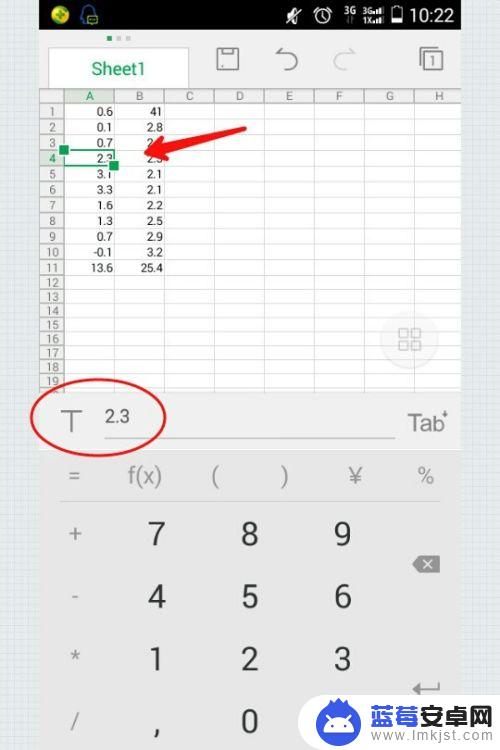
3.在底端的工具里面切换到插入选项,选择“图表”
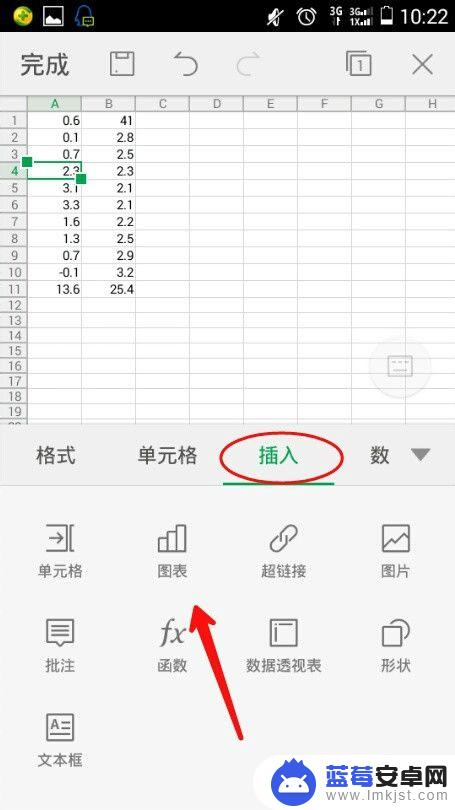
4.在左上角的位置点击直方图,在弹出的列表里面选择“散点图”,小编这里使用第一中样式
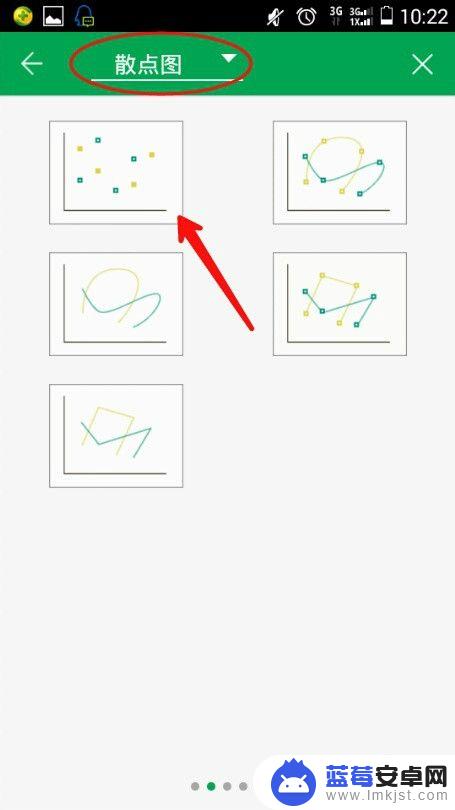
5.软件默认的是选择了表格里面刚刚输入的两列数据,在散点图上单击两次。其上方出现黑色的选择条,点击“数据”
在页面底端出现的数据范围选择中选择“列”,在表格里面用手拖动虚线的范围,就和在电脑上使用鼠标一样,最后点击确定,散点图就会以新的数据产生新的散点了
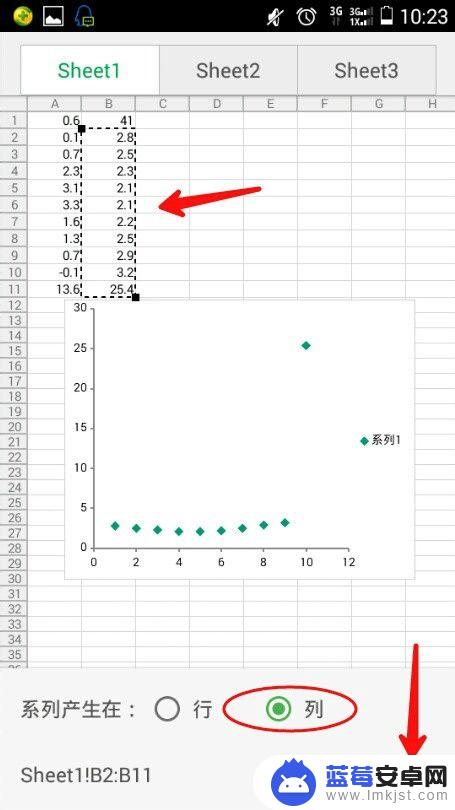
6.接下来我们在散点图上做一些修改,并添加趋势线
还是点击两次散点图,向左滑动一下黑色的选择条,点击“图表选项”
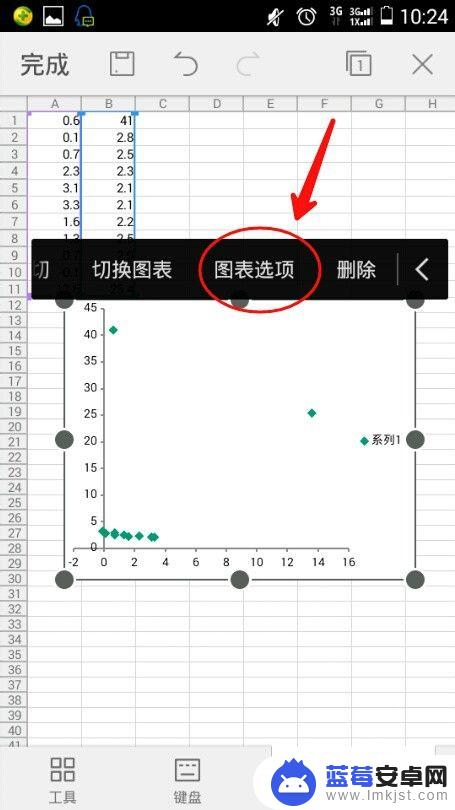
7.在列表里面选择第一项“图表标题”,点击按钮开启“显示标题”
在标题文字的位置输入我们散点图的名字就好了,最后点击确定生效
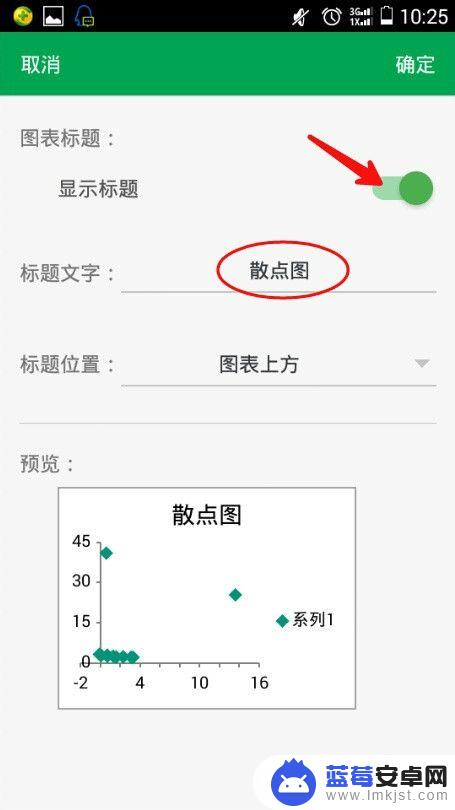
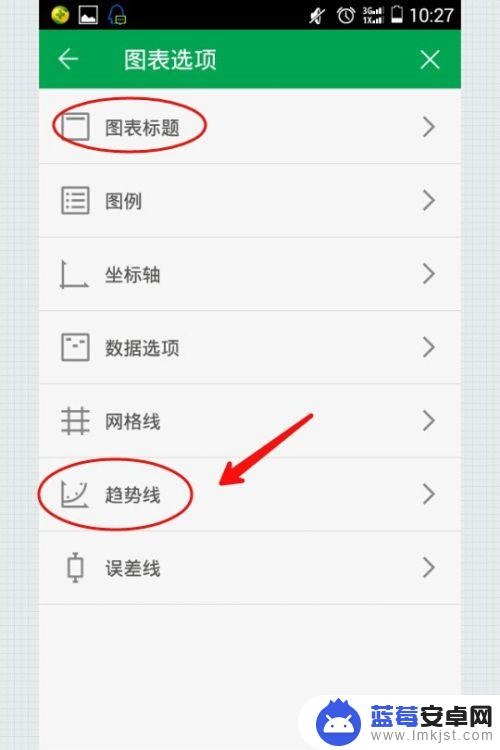
8.回到列表,选择倒数第二项“趋势线”。点击“添加”
选择一种样式的趋势线,这就需要我们大致的对数据的走势做出初步判读
比如小编这里选择指数型的趋势线,表示数据的整体走势符合指数变化
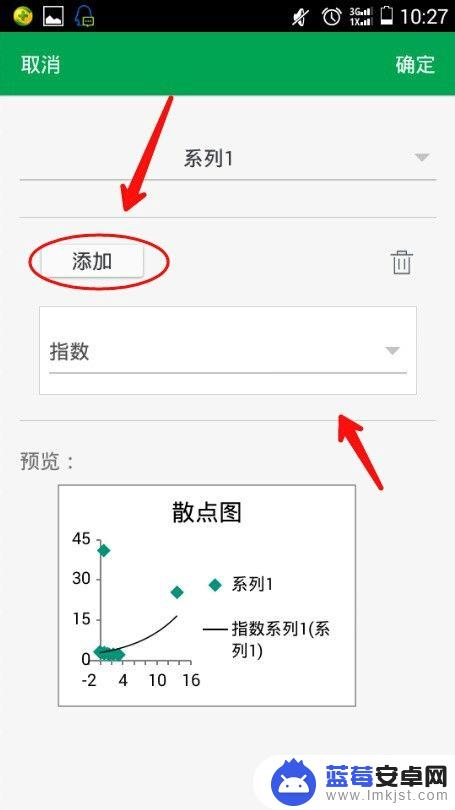
以上就是关于如何在手机上画趋势线的全部内容,如果您遇到相同情况,您可以按照本文提供的方法来解决。












